اگرچه صفحهکلید اصلی iOS در طول سالها بهتر شده است، بهویژه در مقایسه با برخی از گزینههای شخص ثالث، هنوز هم تقریباً کامل نیست. به همین دلیل آن را با Gboard در آیفون خود جایگزین کردم که مزایای زیر را ارائه می دهد.
خلاصه عناوین
- خدمات یکپارچه گوگل
- دسترسی سریع به علائم نگارشی
- دسترسی آسان به استیکرها و گیف ها
- گزینه های سفارشی سازی
اگرچه صفحهکلید اصلی iOS در طول سالها بهتر شده است، بهویژه در مقایسه با برخی از گزینههای شخص ثالث، هنوز هم تقریباً کامل نیست. به همین دلیل آن را با Gboard در آیفون خود جایگزین کردم که مزایای زیر را ارائه می دهد.
1 خدمات یکپارچه گوگل
ویژگی Gboard مورد علاقه من – که احتمالاً هرگز به صفحه کلید داخلی آیفون نمی آید – خدمات یکپارچه Google است. به زبان ساده، به شما امکان میدهد مستقیماً از رابط تایپ به سرویسهای مختلف Google مانند جستجو، یوتیوب، نقشهها، ترجمه و مخاطبین دسترسی داشته باشید، بنابراین نیازی نیست هنگام ارسال پیامک، برنامهها را تغییر دهید.
برای مثال، میتوانید از گزینه جستجوی Gboard برای جستجو و اشتراکگذاری سریع چیزی در طول یک چت مداوم استفاده کنید. به طور مشابه، میتوانید از Translate برای ترجمه آسان عبارات بین زبانها یا استفاده از Maps برای یافتن و اشتراکگذاری مسافت یا مسیر به یک مکان استفاده کنید.
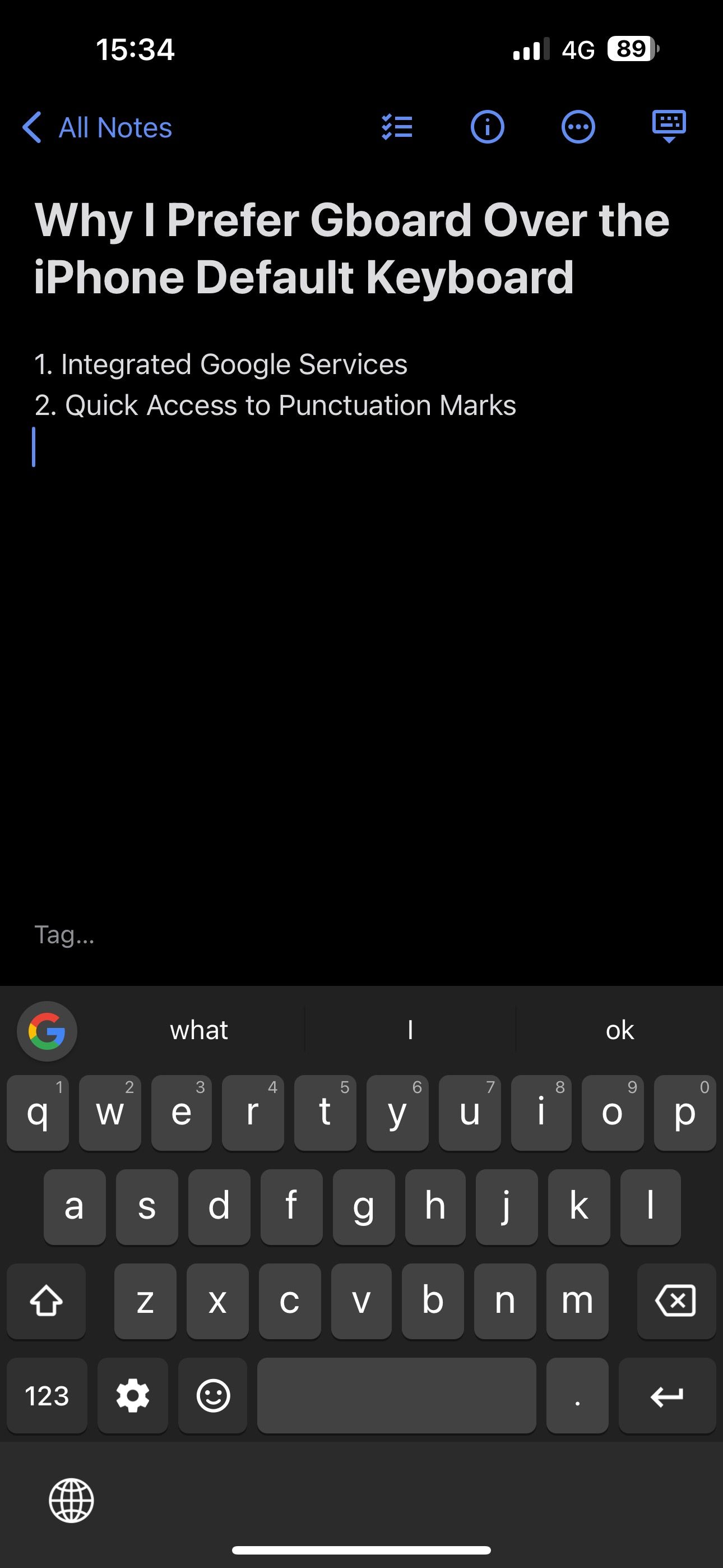
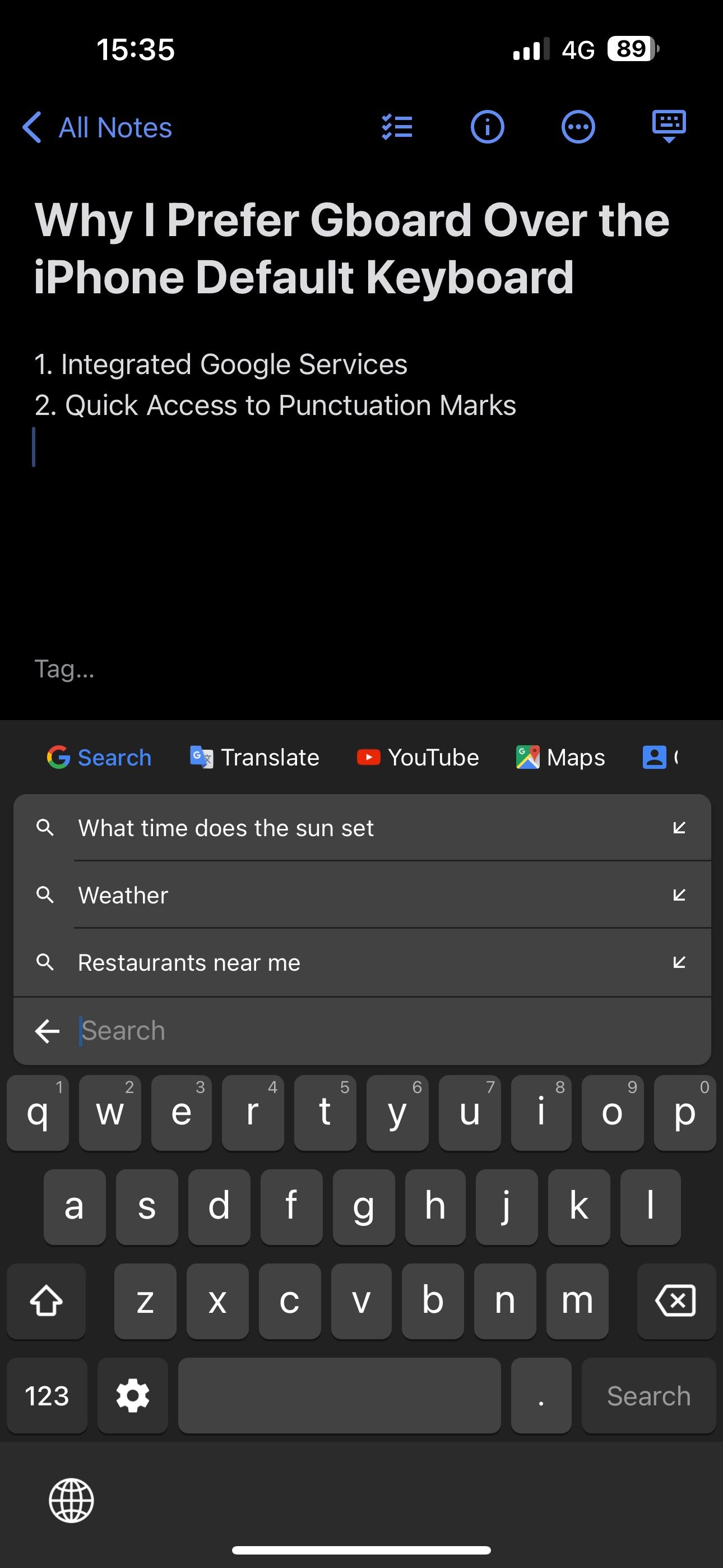
با این حال، مورد علاقه من مخاطبین است که یافتن و اشتراک گذاری مخاطبین را آسان می کند. با این حال، ابتدا باید ویژگی جستجوی مخاطبین را تنظیم کنید. برای انجام این کار، برنامه Gboard را باز کنید، روی تنظیمات جستجو ضربه بزنید و جستجوی مخاطبین را تغییر دهید.
2 دسترسی سریع به علائم نگارشی
برخلاف صفحهکلید اپل، Gboard یک کلید نقطه (.) در نمای پیشفرض برای پایان سریع جملات ارائه میکند. اما این همه ماجرا نیست. این دکمه به شما امکان دسترسی سریع به سایر نشانهها و نمادها را نیز میدهد، و در هر زمان که میخواهید از صفحهکلید نمادها استفاده کنید، شما را از دردسر تغییر میدهد.
کافی است کلید نقطه (.) را در Gboard به مدت طولانی فشار دهید تا تمام علائم نگارشی و نمادهای موجود در منوی بازشو به شما نشان داده شود. سپس، انگشت خود را روی گزینه ها بکشید تا علامت یا علامت نگارشی مورد نظر خود را در قسمت متن انتخاب کرده و وارد کنید.
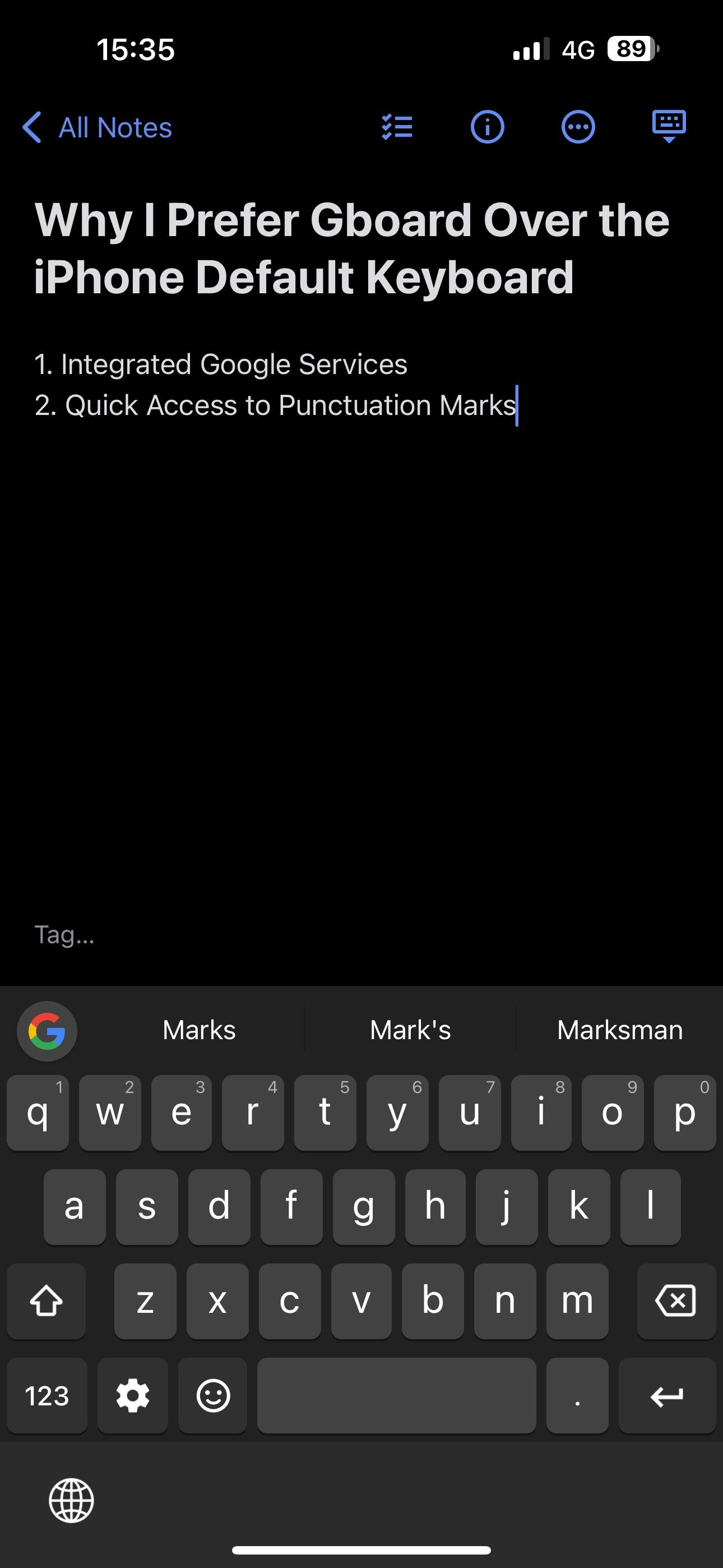
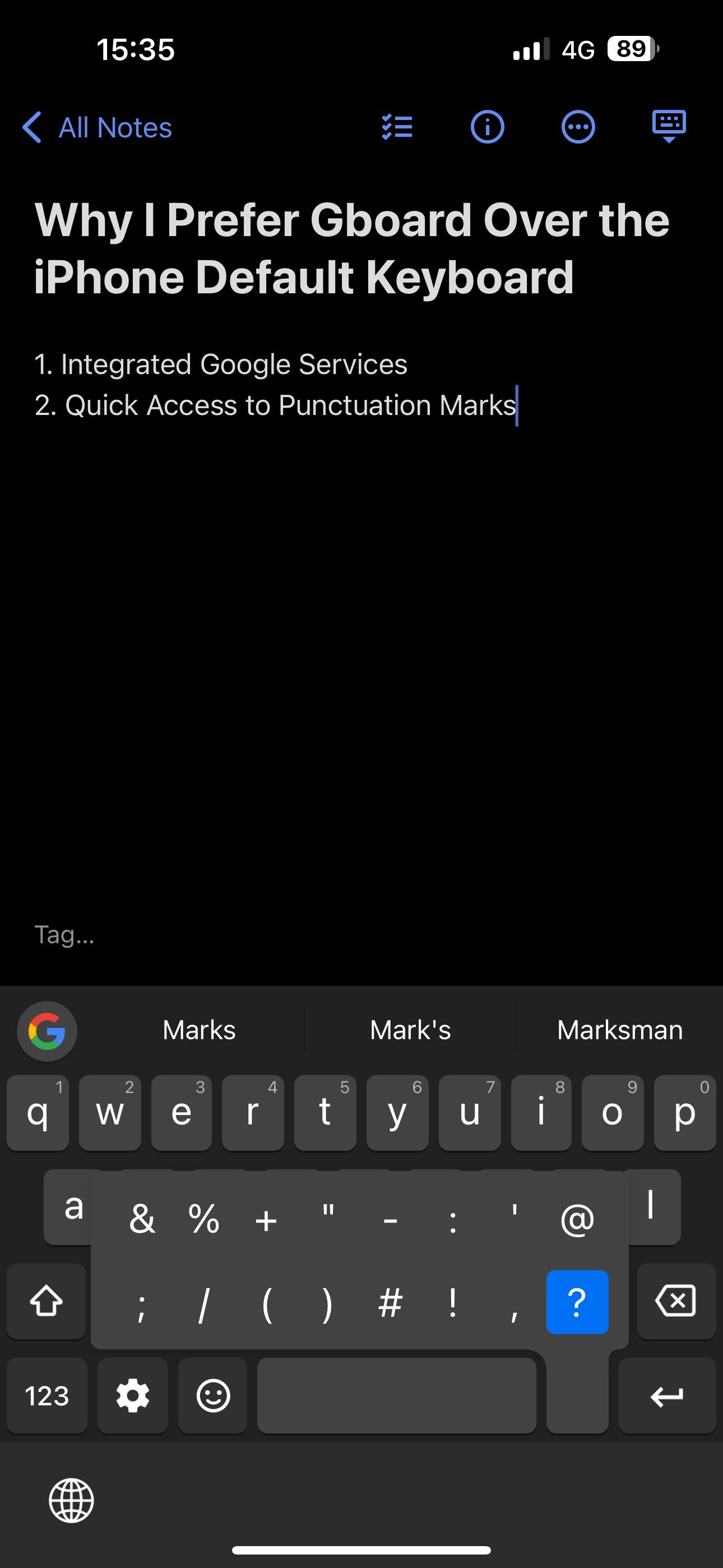
3 دسترسی آسان به استیکرها و گیف ها
استفاده از استیکرها و گیف ها در متون شما راهی موثر برای انتقال واکنش ها و احساسات است. بهعنوان فردی که به وفور از GIF استفاده میکند، ادغام گیف Gboard را دوست دارم، زیرا به من اجازه میدهد بدون خروج از رابط صفحهکلید در هیچ برنامهای، آنها را پیدا و درج کنم.
برای پیدا کردن و استفاده از GIF یا برچسب، روی کلید شکلک در سمت چپ نوار فاصله ضربه بزنید. سپس، به برگه GIF یا برچسب بروید، GIF یا برچسب مورد نظر خود را پیدا کنید و روی آن ضربه بزنید تا آن را کپی کنید. سپس، روی فیلد متنی طولانی فشار دهید، از منوی زمینه، Paste را انتخاب کنید و برای ارسال GIF یا برچسب، Send را فشار دهید.
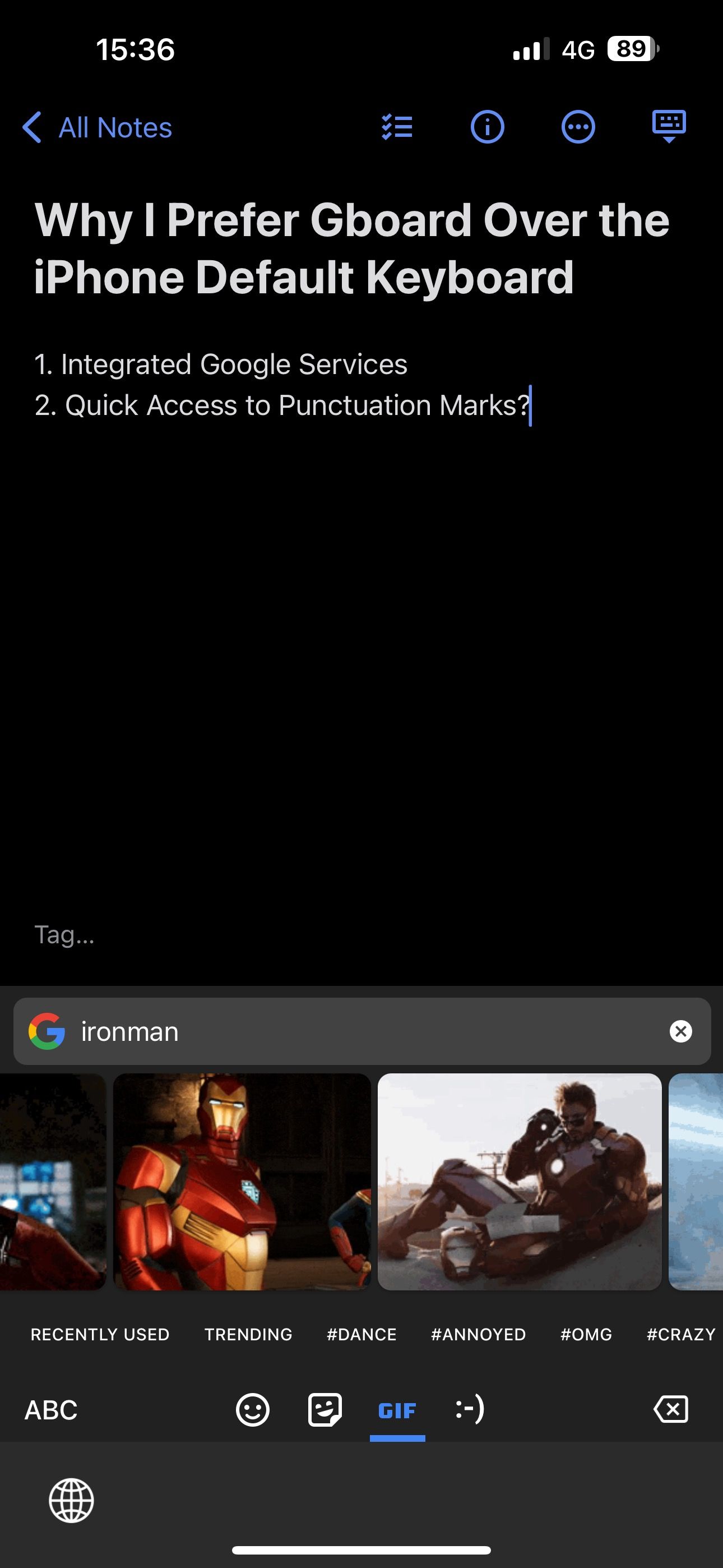
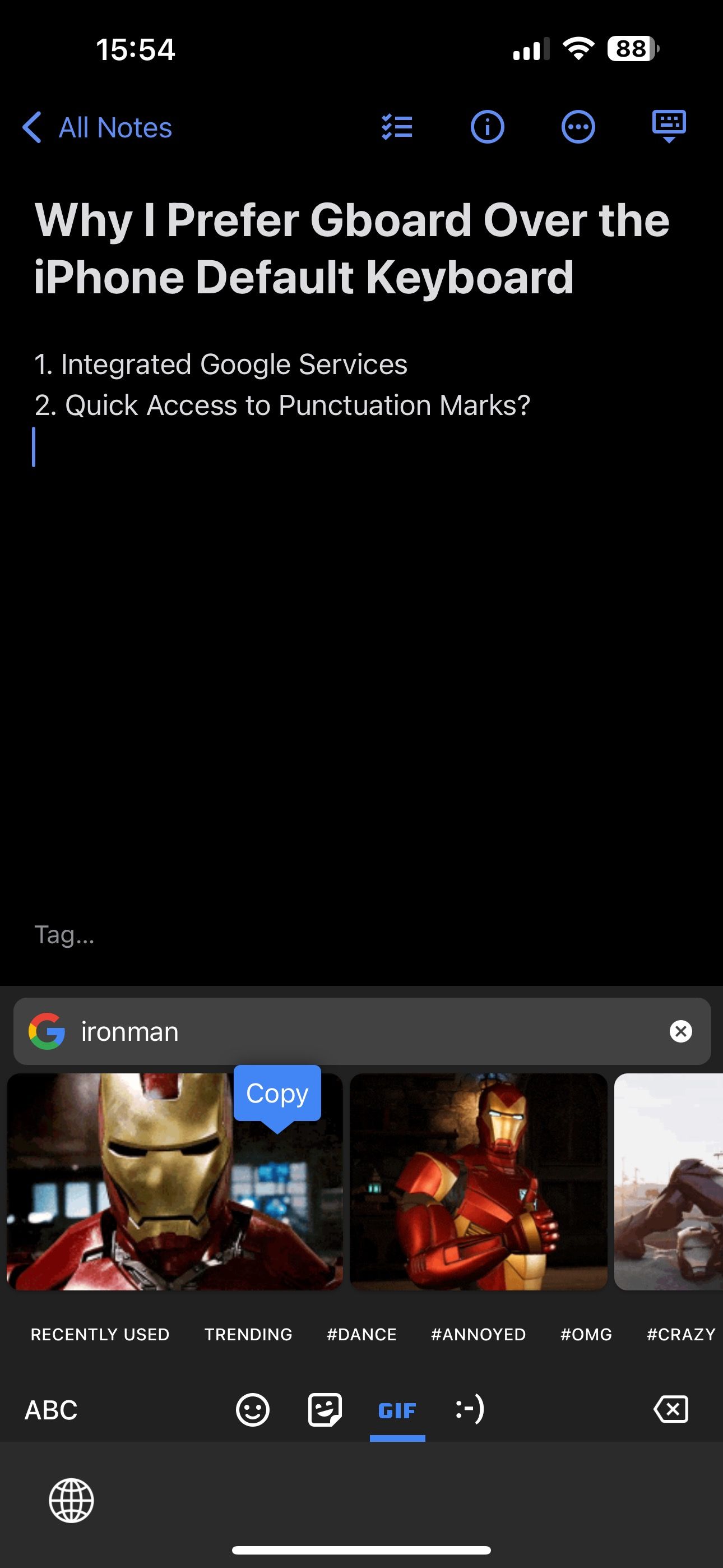
4 گزینه های سفارشی سازی
آخرین اما نه کماهمیت، Gboard گزینههای سفارشیسازی زیادی را ارائه میدهد تا به شما امکان میدهد ظاهر صفحهکلید را مطابق با اولویت خود شخصیسازی کنید. برای شروع، شما چندین تم برای انتخاب دارید، به همراه توانایی ایجاد یک تم سفارشی با پس زمینه خود.
سپس، گزینه هایی برای شخصی سازی سایر جنبه های صفحه کلید دریافت می کنید. برای مثال، میتوانید رنگ پنجرههای بازشو را تغییر دهید یا حاشیههای اطراف کلیدها را حذف کنید تا ظاهری تمیزتر داشته باشید. به طور مشابه، میتوانید رنگ دنباله تند کشیدن صفحه تایپ را تغییر دهید یا پسزمینه را روی کلیدهای غیر متنی فعال کنید تا تمایز آسانتر با کلیدهای دیگر، از جمله موارد دیگر.
برای سفارشی کردن Gboard، برنامه را باز کنید و تم ها را انتخاب کنید. از اینجا می توانید برای ایجاد یک تم سفارشی روی دکمه مثبت (+) زیر Custom ضربه بزنید یا یک تم موجود را انتخاب کنید. پس از اتمام، نماد مداد را در گوشه سمت راست پایین ضربه بزنید تا تمام گزینه های سفارشی سازی را مشاهده کنید.
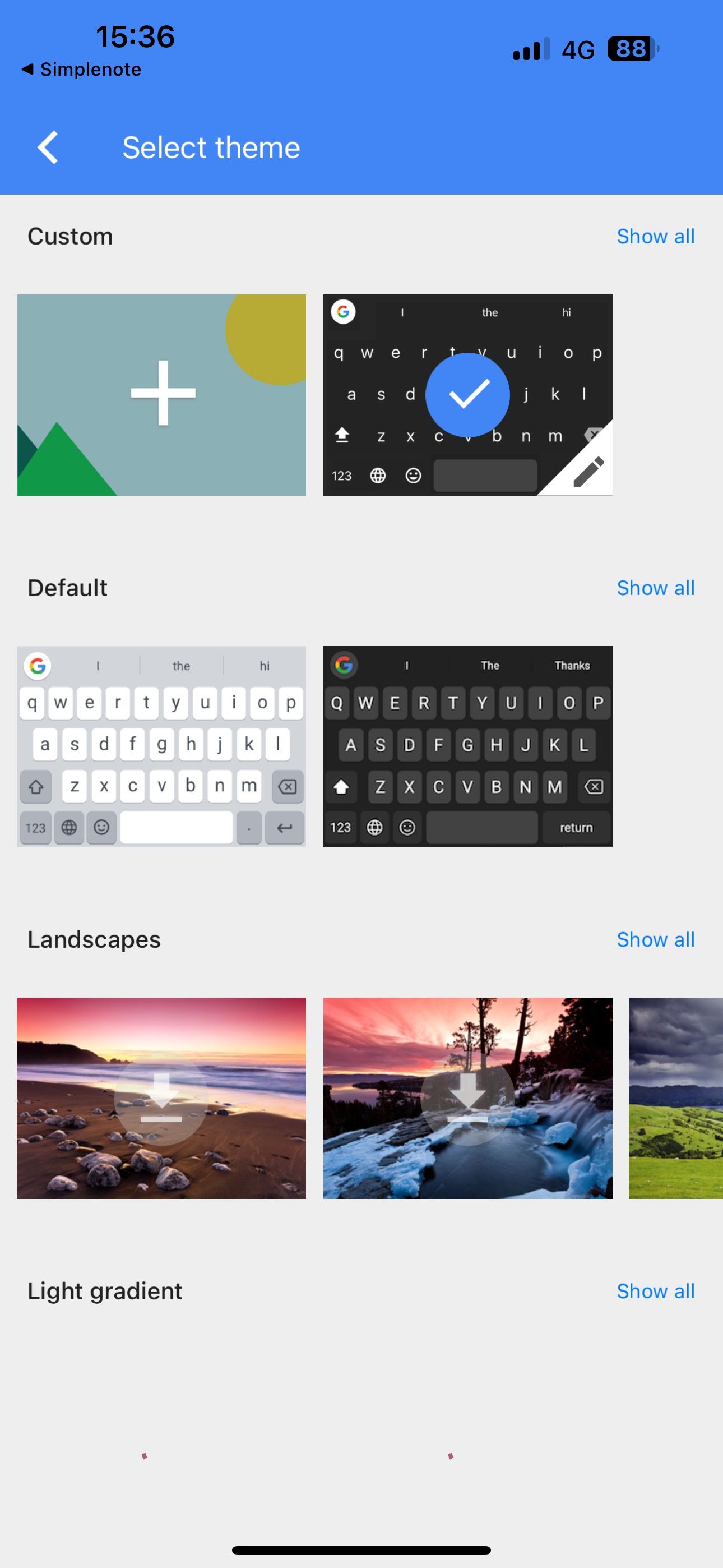
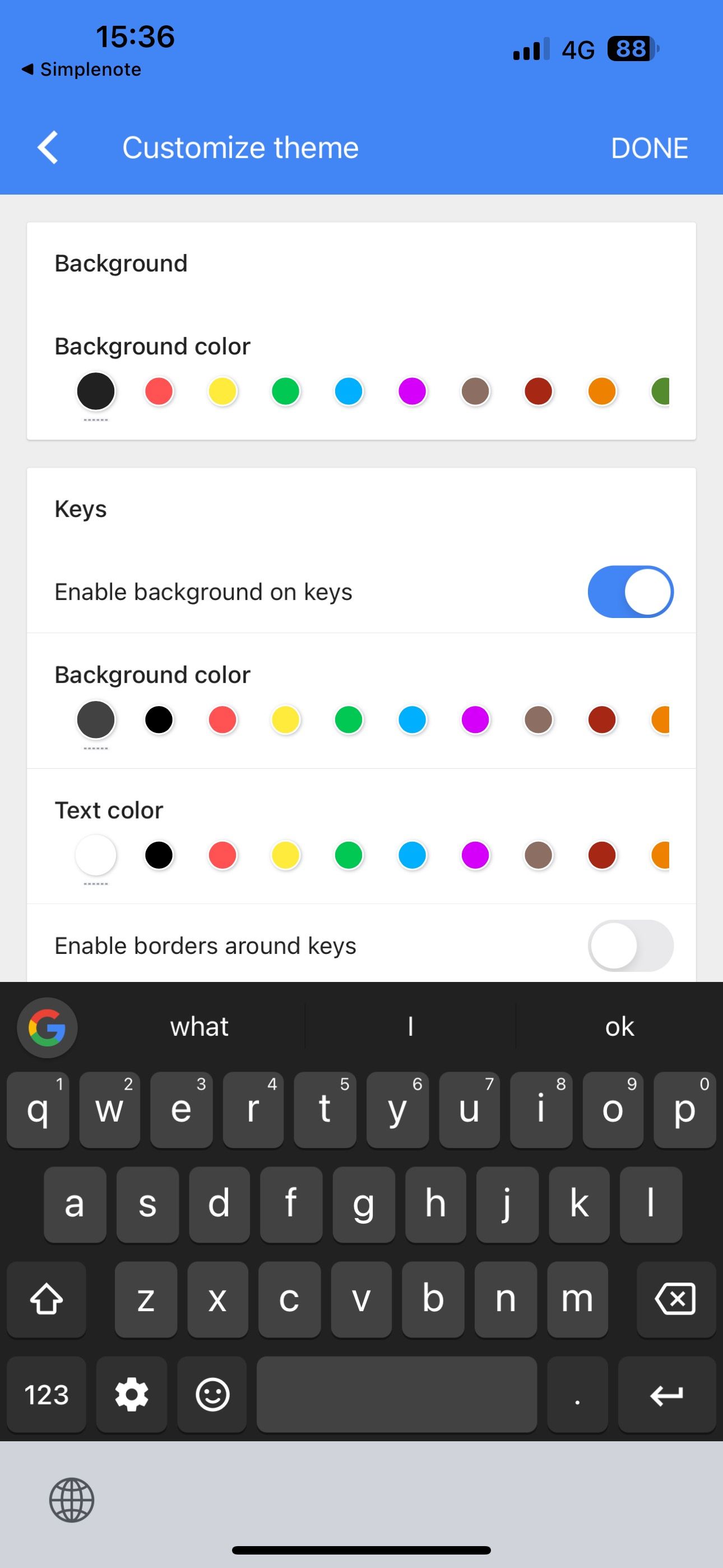
جابجایی به Gboard (یا هر صفحه کلید دیگری) در آیفون شما آسان است، و اگر ویژگی هایی را که در بالا ذکر کردم قانع کننده می دانید، قطعا باید این کار را انجام دهید. اما اگر Gboard فنجان چای شما نیست، می توانید سایر برنامه های صفحه کلید شخص ثالث آیفون را امتحان کنید.
شایان ذکر است که آیفون شما گاهی اوقات به طور پیش فرض از صفحه کلید اصلی iOS استفاده می کند. این معمولاً زمانی اتفاق میافتد که Gboard هنگام استفاده از یک برنامه، وارد کردن گذرواژهها در برنامههای خاص یا پاسخ دادن به متنی در صفحه قفل، بارگیری نمیشود.
